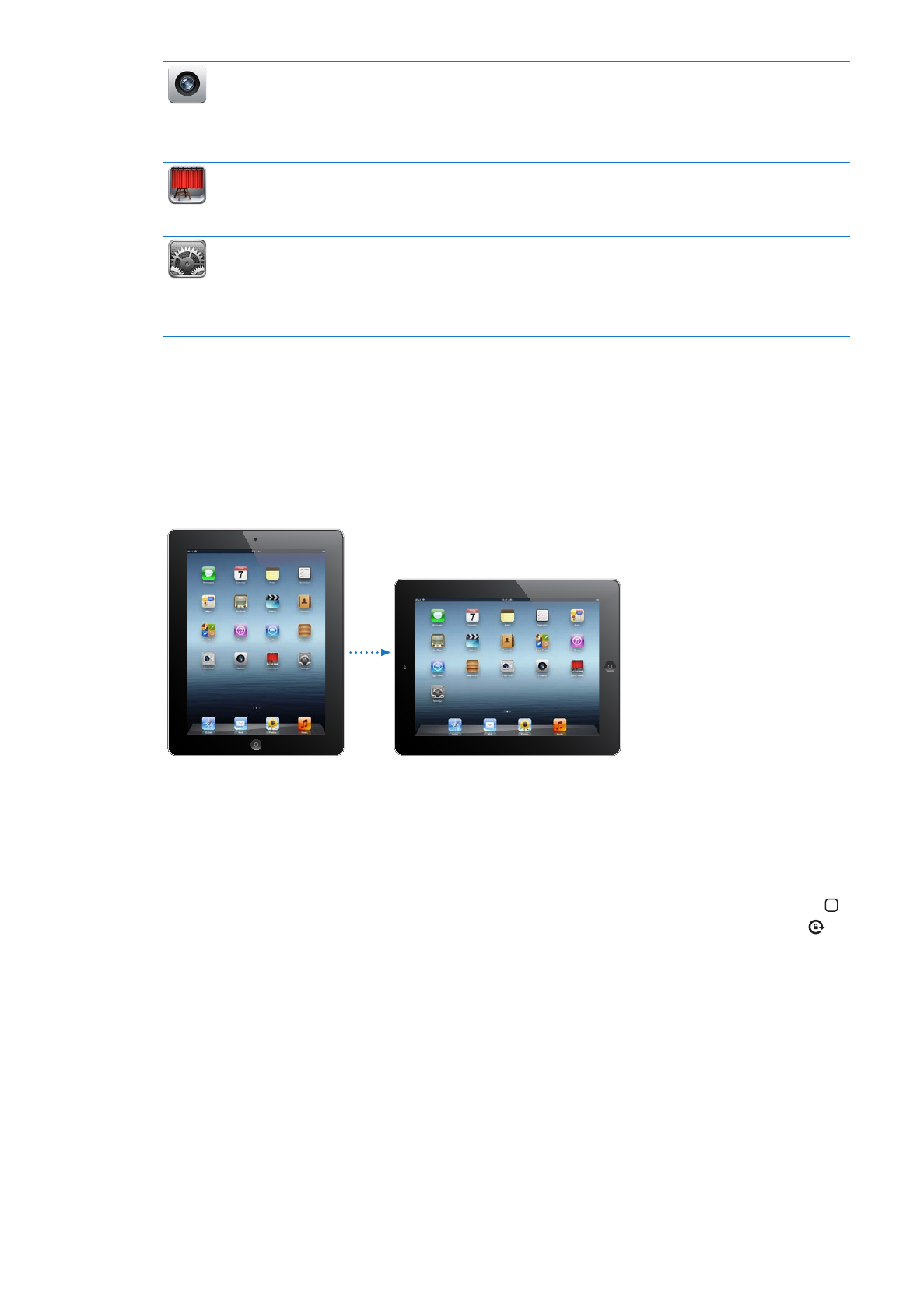
Korzystanie z ekranu wielodotykowego
Narzędzia wyświetlane na ekranie wielodotykowym zmieniają się w zależności od wykonywanego
zadania. iPad obsługiwany jest przez zsuwanie, rozsuwanie, przesuwanie, stukanie i stukanie
dwukrotne palcami.
16
Rozdział 1
Przegląd
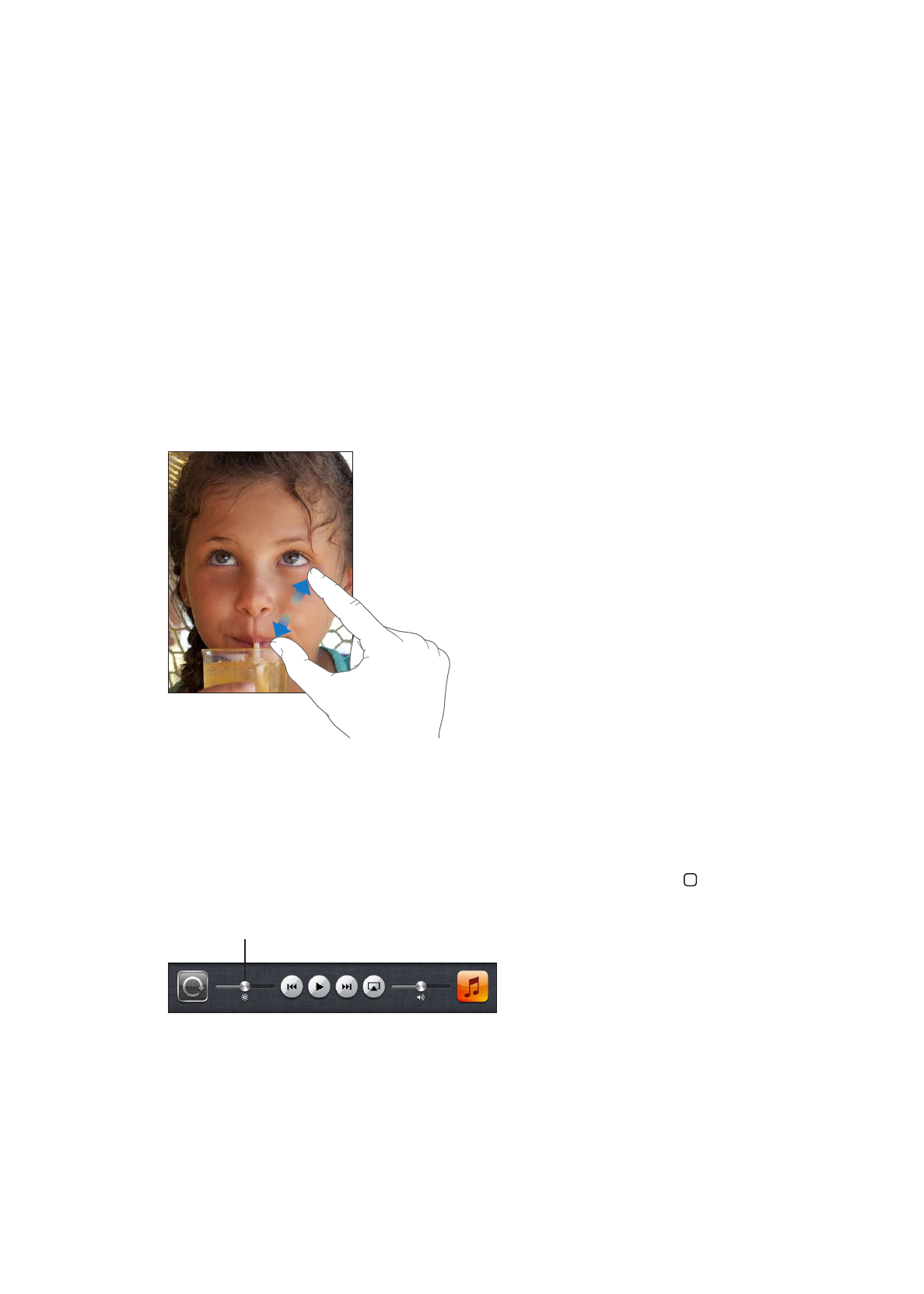
Korzystanie z gestów wyboru programów
Gesty wyboru programów pozwalają na powracanie do ekranu początkowego iPada, wyświetlanie
paska wielozadaniowości oraz przełączanie programów.
Powracanie do ekranu początkowego: Zsuń cztery lub pięć palców.
Wyświetlanie paska wielozadaniowości: Przesuń w górę czterema lub pięcioma palcami.
Przełączanie programów: Przesuń w lewo lub w prawo czterema lub pięcioma palcami.
Włączanie lub wyłączanie gestów wyboru programów: Otwórz Ustawienia, wybierz Ogólne >
Gesty wyboru programów, a następnie włącz lub wyłącz tę funkcję.
Powiększanie i pomniejszanie
Zdjęcia, strony internetowe, wiadomości email i mapy można przybliżać (powiększać) oraz
oddalać (zmniejszać). W tym celu należy dotknąć ekranu dwoma palcami, a następnie zsunąć je
lub rozsunąć. W przypadku zdjęć i stron internetowych można także stuknąć dwukrotnie (czyli
stuknąć szybko dwa razy), aby je powiększyć, a następnie stuknąć dwukrotnie jeszcze raz, aby
zmniejszyć. Mapy można powiększać dwukrotnym stuknięciem. Aby zmniejszyć mapę, wystarczy
stuknąć w nią raz jednocześnie dwoma palcami.
Zoom to dodatkowa funkcja ułatwień dostępu, pozwalająca przybliżyć cały ekran w dowolnym
programie, co pozwala łatwiej zauważyć poszczególne elementy. Zobacz „Zoom (przybliżanie
ekranu)“ na stronie 125.
Korygowanie jasności
Jeśli chcesz zmienić jasność ekranu, naciśnij dwukrotnie przycisk Początek , aby wyświetlić pasek
wielozadaniowości. Przesuń jego zawartość w prawo, a następnie przeciągnij suwak jasności.
Jasność
Jasność
Funkcja automatycznej jasności pozwala na automatyczne dostosowywanie jasności ekranu do
otoczenia: W Ustawieniach wybierz Jasność i tapeta.
Zobacz „Jasność i tapeta“ na stronie 133.
17
Rozdział 1
Przegląd
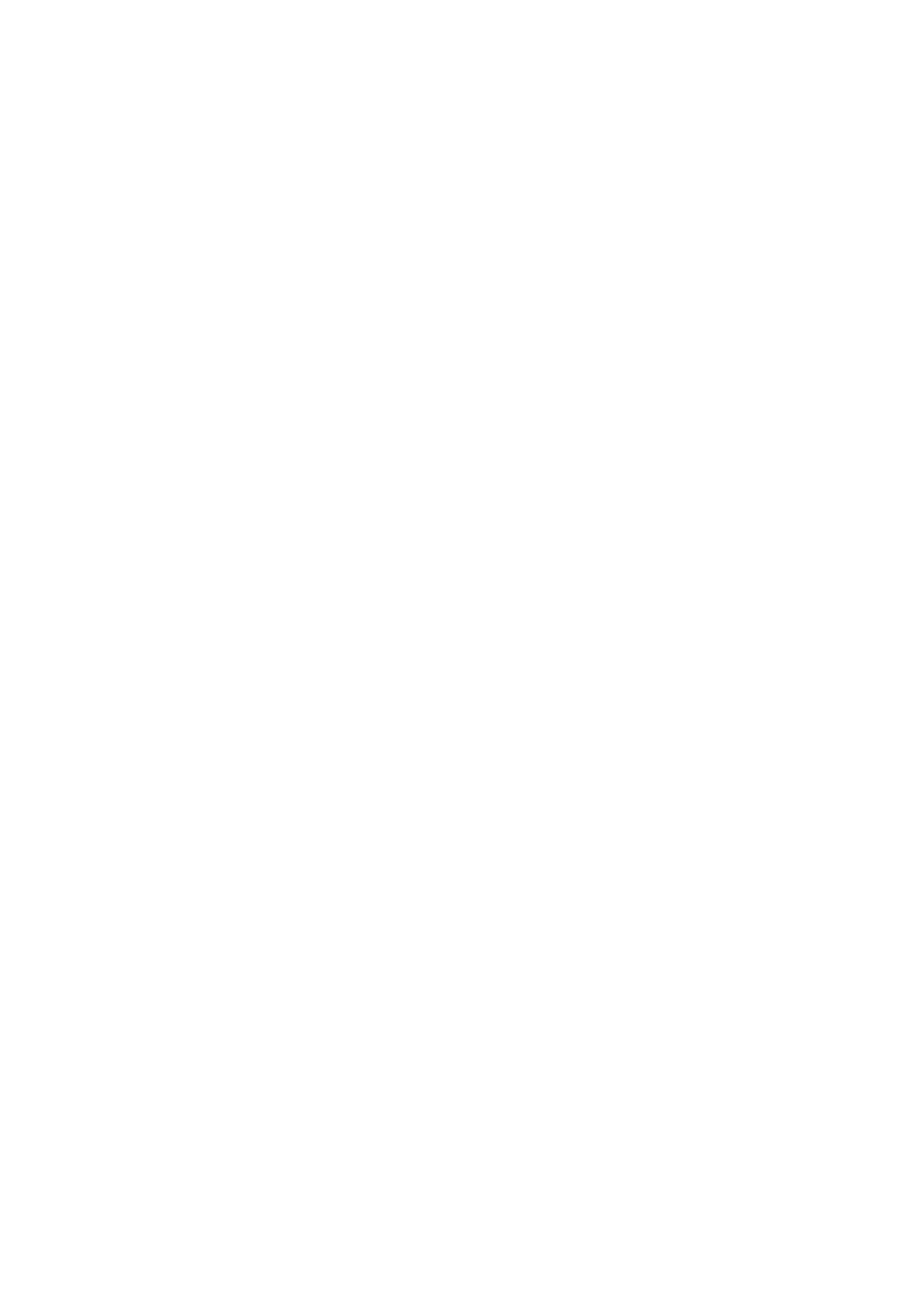
Korzystanie z klawiatury ekranowej
Za każdym razem, gdy pojawia się potrzeba wpisania tekstu, na ekranie wyświetlana jest
klawiatura ekranowa. Za pomocą klawiatury można wprowadzać tekst, np. dane kontaktowe,
adresy email oraz adresy stron internetowych. Klawiatura automatycznie poprawia błędy literowe,
przewiduje wpisywane słowa i uczy się w miarę jej używania. Zobacz „Pisanie“ na stronie 30.
Korzystanie z list
Niektóre listy zawierają pasek indeksu, widoczny wzdłuż pionowej krawędzi. Pozwala on na
szybkie poruszanie się po liście.
Znajdowanie pozycji na liście z indeksem: Stuknij w literę, aby przejść do rzeczy, których nazwy
zaczynają się od tej litery. Przeciągnij palcem wzdłuż indeksu, aby szybko przewinąć listę.
Wybieranie pozycji z listy: Stuknij w pozycję na liście.
Stuknięcie w pozycję na liście może powodować różne efekty, zależnie od listy. Na przykład, może
otworzyć nową listę, włączyć odtwarzanie utworu, otworzyć wiadomość pocztową lub pokazać
informacje kontaktowe danej osoby.
Powracanie do poprzedniej listy: Stuknij w przycisk powrotu, widoczny w lewym górnym rogu.
18
Rozdział 1
Przegląd